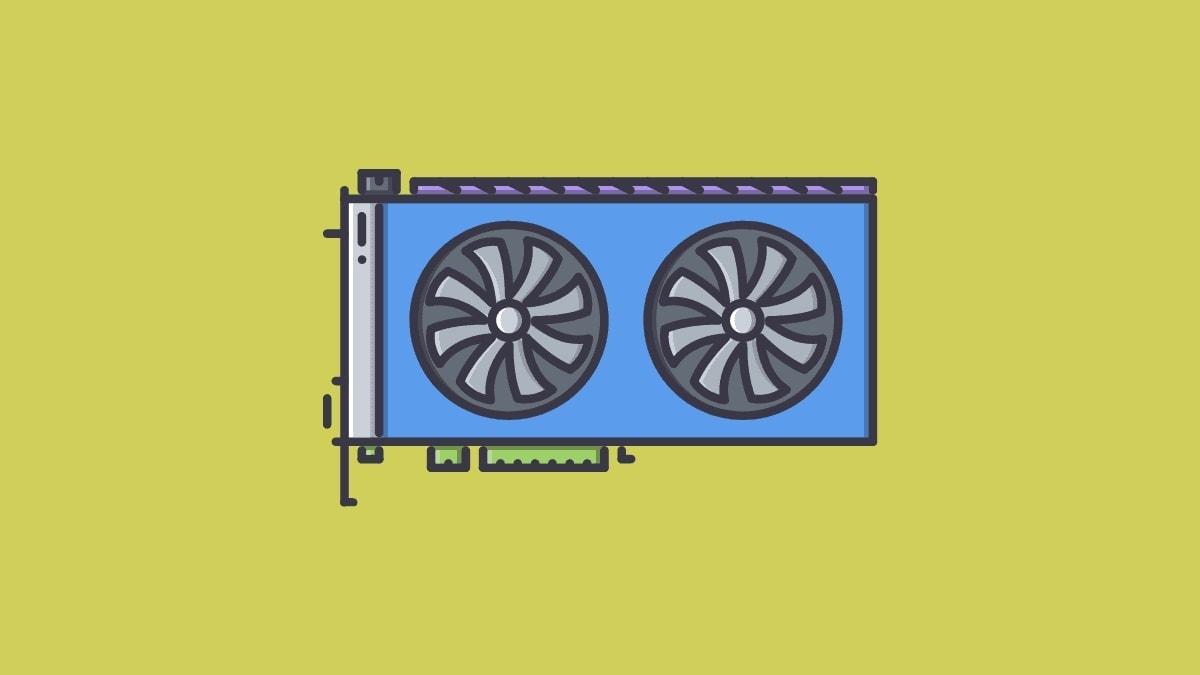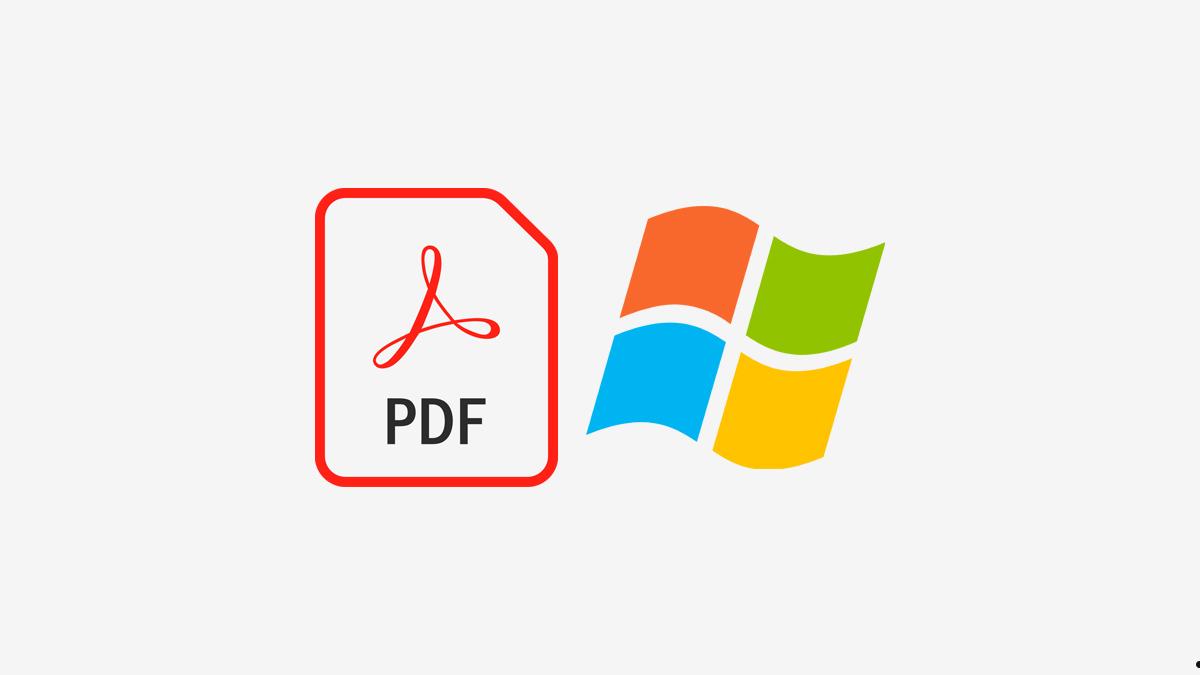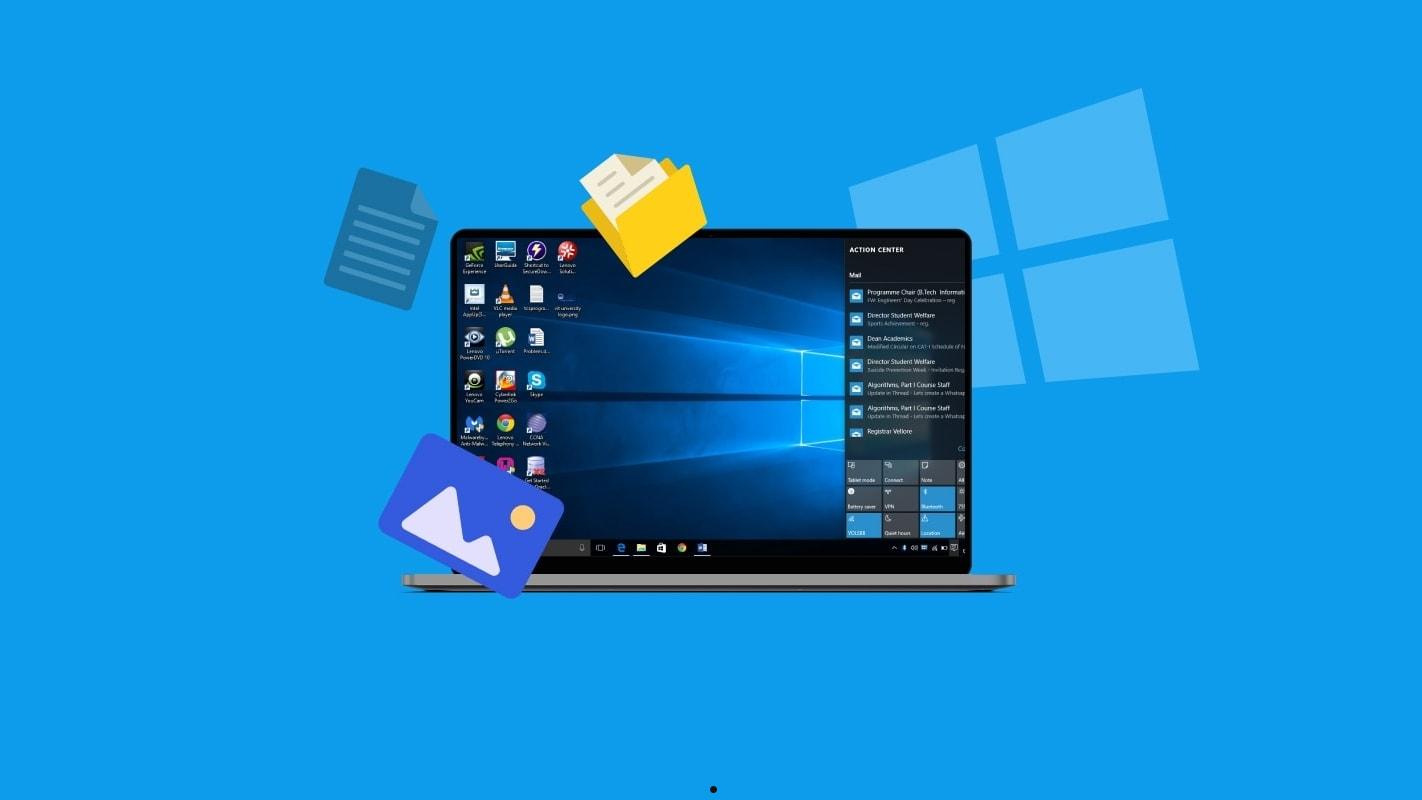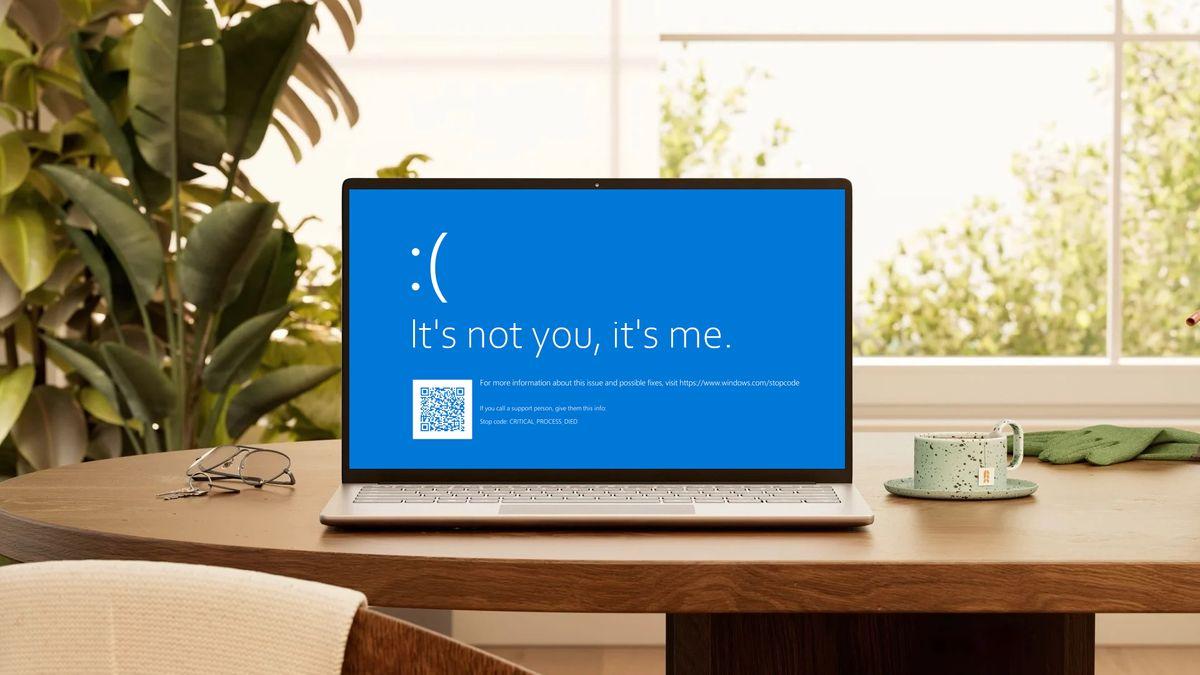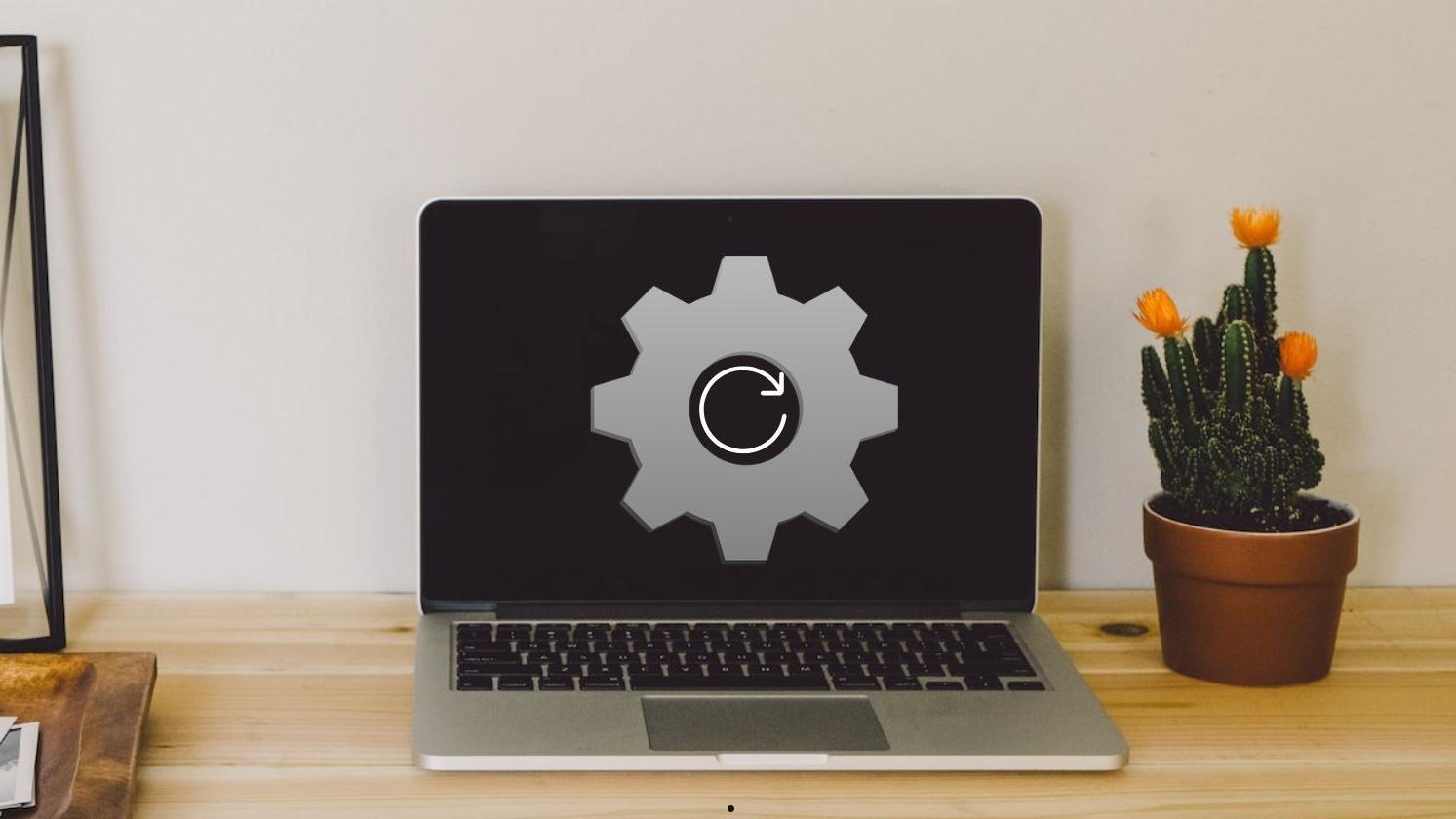Win10开机提示无效的分区表可以使用修复工具,如自动修复启动和修复分区表工具,重启电脑进入恢复环境选择疑难解答-高级选项-启动修复,系统会自动检测修复启动问题;内置修复工具无法修复可使用磁盘管理工具;最后只能尝试使用第三方的磁盘修复工具。
分区表是存储在硬盘上的一种数据结构,它记录了硬盘的分区信息,以便操作系统识别不同的分区。在使用 Windows 10 操作系统时遇到开机提示“无效的分区表”,通常意味着分区表数据损坏或不可读,导致操作系统无法正确识别硬盘上的分区和数据。那么 Win10 开机提示无效的分区表怎么解决呢?

Win10 开机提示无效的分区表怎么解决
使用修复工具
Windows 10 系统提供了一些内置的修复工具,例如“自动修复启动”和“修复分区表”工具,可以尝试使用这些工具来修复分区表。通过进入 Windows 恢复环境,您可以找到这些工具并尝试修复问题。
1.使用自动修复启动:重启计算机并进入 Windows 恢复环境,选择“疑难解答” > “高级选项” > “启动修复”。系统会自动检测和尝试修复启动问题。
2.使用修复分区表工具: 在 Windows 恢复环境中,选择“疑难解答” > “命令提示符”。在命令提示符中输入 bootrec /fixmbr 和 bootrec /fixboot 命令,这些命令可以修复主引导记录 (MBR) 和引导文件。
3.使用磁盘管理工具
如果内置的修复工具未能解决问题,可以尝试使用磁盘管理工具来修复分区表。以下是步骤:
- 进入 Windows 恢复环境,选择“疑难解答” > “命令提示符”。
- 输入 diskpart 命令打开磁盘管理工具。
- 使用命令 list disk 查看可用磁盘。
- 选择有问题的磁盘(假设它的编号是 X),输入命令 select disk X。
- 输入命令 clean 来清除硬盘上的所有分区和数据。
- 最后使用命令 exit 退出磁盘管理工具。
4.使用第三方工具
如果以上方法都未能解决问题,可以尝试使用第三方的磁盘修复工具。有一些专门的工具能够帮助修复损坏的分区表,例如 TestDisk 和 EaseUS Partition Master 等。
在日常使用电脑过程中也要注意维护和保养电脑硬件及操作系统等方面的问题。例如定期清理电脑内部灰尘、保持散热良好、避免过度使用或长时间运行大型软件等以减少硬件故障和操作系统问题所带来的不必要的麻烦和损失。对于一般用户来说,如果对电脑不是很熟悉或没有相关经验,建议不要轻易尝试自行修复分区表等操作,以免造成不必要的损失或扩大问题范围给后续修复工作带来困难。